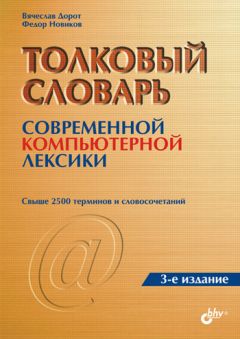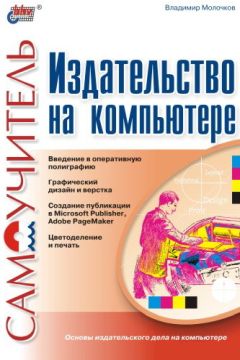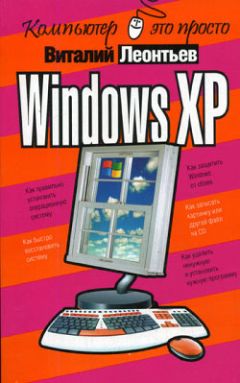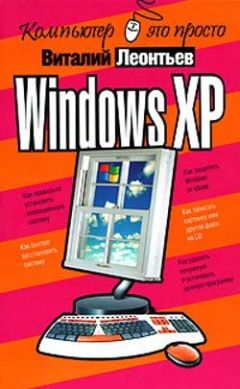Алексей Гладкий - Как сохранить зрение при работе на компьютере
Все авторские права соблюдены. Напишите нам, если Вы не согласны.
Описание книги "Как сохранить зрение при работе на компьютере"
Описание и краткое содержание "Как сохранить зрение при работе на компьютере" читать бесплатно онлайн.
С каждым днем растет число пользователей компьютеров, страдающих теми или иными расстройствами зрительных органов. К сожалению, большинство из нас практически не уделяет должного внимания профилактике глазных заболеваний. А ведь, как известно, любую болезнь гораздо проще предупредить, чем впоследствии — излечить.
В результате изучения данной книги читатель узнал много новой и полезной информации, касающейся вопросов сохранения зрения при работе на компьютере. Чтобы не стать постоянным клиентом офтальмолога, нужно просто серьезно подойти к организации своего рабочего места и планированию рабочего времени, в котором обязательно должны присутствовать перерывы для отдыха и упражнений. Если ваше рабочее место правильно организовано, выбран подходящий монитор и офисная мебель, в процессе работы вы не испытываете чувства дискомфорта, а глазам своевременно предоставляется отдых — ваше зрение не пострадает даже при регулярной и продолжительной работе на компьютере.
♦ Защита пользователя от электромагнитного излучения и электростатического поля.
♦ Предотвращение появления бликов на экране монитора.
♦ Повышение контраста изображения, что в конечном итоге позволяет улучшить читаемость текста и соответственно – существенно снизить нагрузку на зрение пользователя.
Наиболее распространены защитные фильтры трех видов: сеточные фильтры, пленочные фильтры и стеклянные фильтры. У всех фильтров имеется одна особенность – они затемняют экран монитора. Что касается других особенностей, то сеточные и пленочные защитные фильтры хорошо защищают от возникновения электростатического заряда. Стеклянные и пленочные фильтры уменьшают мерцание экрана, повышая при этом его контрастность и улучшая четкость изображения. Самое вредное излучение – это низкочастотное электромагнитное излучение, и от него лучше всего защищают стеклянные фильтры (сеточные и пленочные фильтры в данном случае практически бесполезны).
ВНИМАНИЕ
Хороший защитный фильтр обязательно должен иметь провод заземления. Без заземления фильтр в лучшем случае сможет обеспечить лишь улучшение эргономических и визуальных качеств монитора (повысить читаемость, уменьшить блики и т. д.). При этом стекло защитного фильтра должно иметь слой металлизации – в противном случае наличие провода заземления не имеет никакого смысла. Некоторые недобросовестные производители вешают провод заземления без металлизации стекла – только для того, чтобы ввести покупателя в заблуждение.
Следует отметить, что защитные фильтры нужны только для старых модификаций мониторов (как правило – 14– и 15-дюймовых). Современные мониторы имеют достаточно надежную встроенную защиту (например, антибликовые и защитные покрытия, о которых говорилось выше), поэтому применение защитных фильтров для них не имеет смысла. Разумеется, речь здесь идет о мониторах, выпущенных на заводах-изготовителях и соответствующих международным стандартам (например, стандарту ТСО 99). Если же вы имели несчастье приобрести некачественный либо поддельный монитор, вернуть либо обменять который не представляется возможным, то без применения защитного фильтра его эксплуатировать не рекомендуется.
Если говорить о защите зрения пользователя, то необходимо упомянуть о специальных «компьютерных» очках, которые сегодня представлены в широком ассортименте. Что же представляют собой очки для работы на компьютере и чем они отличаются от обычных очков?
Внешне очки, предназначенные для работы на компьютере, напоминают обыкновенные очки: в оправу вставлены линзы. Однако эти линзы имеют специфическое напыление либо специальную окраску (у хороших очков – и то, и другое). «Компьютерные» очки защищают глаза пользователя при работе за любыми видами мониторов – традиционными, плоскими, жидкокристаллическими.
СОВЕТ
Очки, предназначенные для работы на компьютере, можно использовать также для защиты глаз при просмотре обычного телевизора, либо при использовании игровых и иных приставок, подключаемых к телевизору.
Очки с многослойным металлическим покрытием на линзах достаточно надежно защищают зрение пользователя от целого ряда вредных излучений, выдаваемых монитором: инфракрасного, ультрафиолетового, радиочастотного, электромагнитного, рентгеновского. В конечном итоге до глаз пользователя доходит безвредный диапазон света, у которого «отсеяны» все вредоносные составляющие.
В настоящее время на отечественном рынке представлены самые разнообразные модели очков, предназначенных для работы на компьютере: детские, мужские, женские, молодежные, возрастные и т. д. Кроме этого, линзы «компьютерных» очков могут быть как с диоптриями (в большинстве случаев предлагается диапазон от минус 8 до плюс 8), так и без диоптрий – т. е. «нулевые», предназначенные для людей с нормальным зрением.
Использование специальных очков, предназначенных для работы на компьютере, позволяет заметно снизить утомляемость пользователя, повысить комфортность его работы, предотвратить (либо существенно снизить вероятность) порчи зрения и возникновения иных глазных заболеваний.
Более подробно о компьютерных очках рассказывается ниже, в соответствующем разделе.
Настраиваем монитор «под себя»
Итак, предположим, что вы уже стали счастливым обладателем новенького монитора. При покупке были соблюдены все необходимые меры предосторожности: монитор куплен в известной фирме, перед покупкой он был протестирован специальной программой, выбирать монитор вам помогали ваши более «продвинутые» в компьютерном отношении знакомые, и т. д. Однако для успешной эксплуатации монитора недостаточно просто включить его в сеть и подсоединить к компьютеру: сразу после этого нужно выполнить настройку монитора.
ВНИМАНИЕ
Если вы приобрели монитор в холодное время года, то после того, как он доставлен с улицы домой, необходимо дать ему постоять в теплом помещении хотя бы два часа. Если этого не сделать, то монитор может выйти из строя, причем на гарантийную замену монитора либо его гарантийный ремонт в данном случае рассчитывать, скорее всего, не придется.
Настройку монитора можно разделить на два этапа: аппаратный и программный. Рассмотрим подробнее каждый из них.
Настройка монитора на аппаратном уровне
Для настройки монитора на аппаратном уровне предназначены кнопки, которые в подавляющем большинстве мониторов расположены на передней панели неподалеку от кнопки включения монитора. Вызов меню настройки осуществляется нажатием кнопки Menu. Содержимое меню настройки монитора может быть разным – в зависимости от конкретного монитора. Кстати, на старых мониторах меню настройки вообще отсутствует.
ПРИМЕЧАНИЕ
В некоторых мониторах меню настройки исчезает автоматически после 10 секунд «простоя».
Ниже перечислены пункты, которые наиболее часто встречаются в меню настройки мониторов. Некоторые из них присутствуют в меню настройки обычных телевизоров.
♦ Яркость и Контрастность – эти параметры присутствуют практически у всех современных мониторов. Конкретный уровень яркости и контрастности трудно порекомендовать – для каждого монитора они определяются индивидуально. Однако в любом случае не рекомендуется выставлять яркость и контрастность на максимальный уровень (за исключением случаев, когда без этого не обойтись – например, если начинает «садиться» электронно-лучевая трубка монитора).
♦ Позиция по горизонтали и Позиция по вертикали – здесь устанавливается «центровка» размещения изображения на экране соответственно по горизонтали и по вертикали. Например, если слева на экране появилась пустая область в виде вертикальной полосы, а справа изображение выходит за рамки видимой области экрана, то необходимо отрегулировать позицию изображения по горизонтали.
♦ Размер по горизонтали и Размер по вертикали – с помощью этих пунктов меню выставляется требуемый размер изображения по горизонтали и по вертикали. Иначе говоря, здесь можно «растянуть» либо «сжать» изображение соответственно по горизонтали либо по вертикали.
♦ Подушечность – этот пункт меню позволяет настроить выпуклость либо вогнутость изображения по бокам. Многие пользователи данному параметру устанавливают значение 40.
♦ Геометрические искажения – этот пункт меню включает в себя несколько подменю, к которым относятся: Трапециевидность, Параллелограмм, Вращение, Балансировка и Линейность. Каждое из этих подменю предназначено для настройки соответствующего параметра изображения – например, с помощью параметра Трапециевидность можно придать изображению форму трапеции и т. д.
♦ Язык – в данном пункте меню осуществляется выбор языка, на котором будет отображаться содержимое меню настройки монитора. Разумеется, большинство отечественных пользователей выберут русский язык.
♦ Специальные функции – этот пункт меню включает в себя несколько подменю, предназначенных для настройки специфичных параметров, например: муар по горизонтали и по вертикали, уровень видеосигнала и др. Без особой необходимости изменять значения этих параметров не рекомендуется.
♦ Увеличение – с помощью этого пункта меню можно выполнить увеличение либо уменьшение изображения одновременно во всех направлениях (вверх, вниз и по бокам).
♦ Размагничивание – этот пункт меню предназначен для размагничивания монитора. Для увеличения срока службы монитора рекомендуется периодически выполнять данную операцию.
Следует отметить, что ряд параметров аппаратной настройки монитора по умолчанию имеют приемлемые для работы значения.
Параметры, задаваемые через операционную систему
Для настройки монитора, помимо встроенного меню, предназначены также целый ряд параметров операционной системы. В этом разделе мы рассмотрим, каким образом с их помощью выполняется настройка монитора.
Подписывайтесь на наши страницы в социальных сетях.
Будьте в курсе последних книжных новинок, комментируйте, обсуждайте. Мы ждём Вас!
Похожие книги на "Как сохранить зрение при работе на компьютере"
Книги похожие на "Как сохранить зрение при работе на компьютере" читать онлайн или скачать бесплатно полные версии.
Мы рекомендуем Вам зарегистрироваться либо войти на сайт под своим именем.
Отзывы о "Алексей Гладкий - Как сохранить зрение при работе на компьютере"
Отзывы читателей о книге "Как сохранить зрение при работе на компьютере", комментарии и мнения людей о произведении.